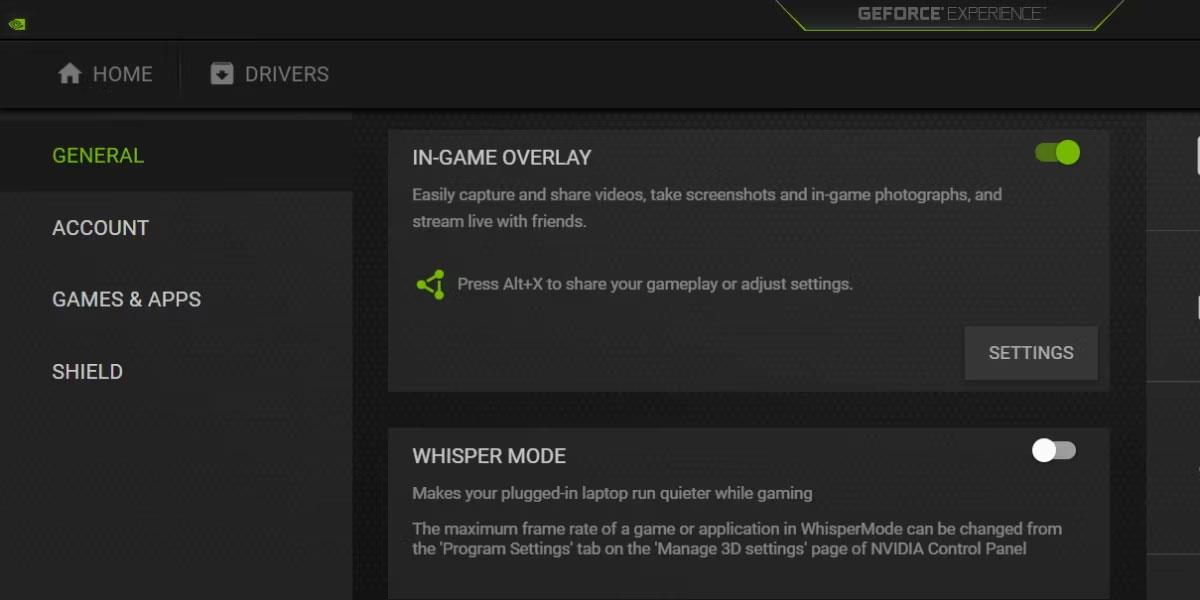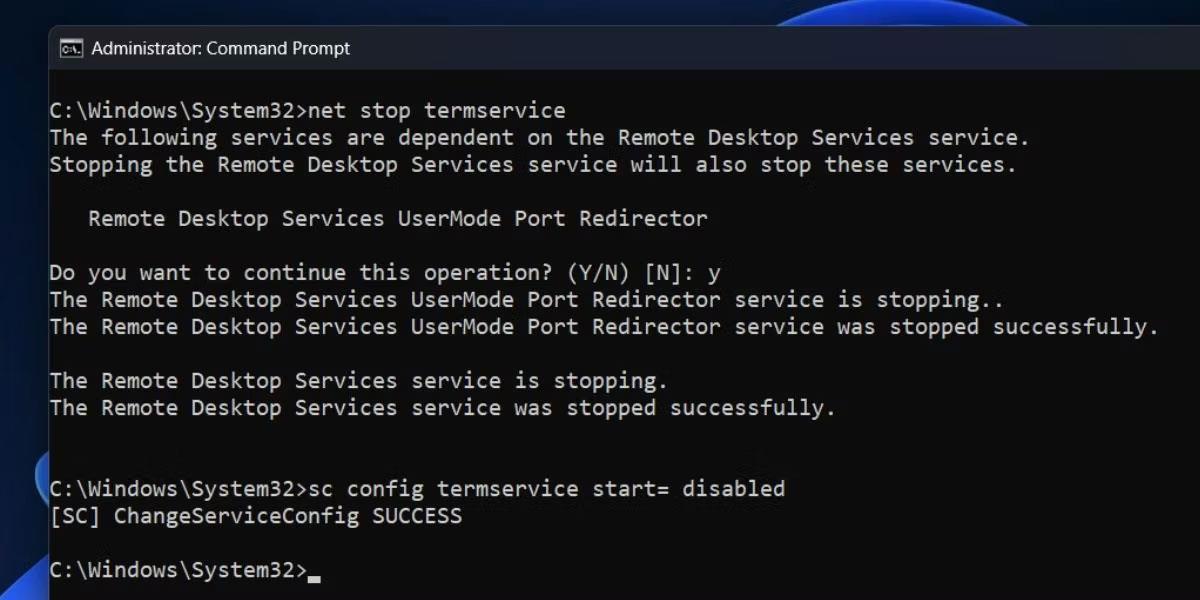Η αυτόματη διαχείριση χρωμάτων είναι μια νέα δυνατότητα των Windows που βελτιώνει την ποιότητα χρώματος των ψηφιακών εικόνων και τις κάνει να φαίνονται πιο φυσικές. Είναι σχεδόν σαν να έχετε στα χέρια σας έναν αποκλειστικό ειδικό στα χρώματα.
Αυτό το αξιοσημείωτο εργαλείο έγινε διαθέσιμο στην έκδοση 25309 των Windows 11, αλλά αν δεν έχετε ακόμα αυτήν την έκδοση, μπορείτε να χρησιμοποιήσετε μια εφαρμογή τρίτου κατασκευαστή που ονομάζεται ViveTool. Το σημερινό άρθρο θα σας δείξει πώς να ενεργοποιήσετε την Αυτόματη διαχείριση χρωμάτων για εφαρμογές στα Windows 11.
Πώς να ενεργοποιήσετε την αυτόματη διαχείριση χρωμάτων για εφαρμογές στα Windows 11
Η λειτουργία αυτόματης διαχείρισης χρωμάτων βρίσκεται αυτήν τη στιγμή σε έκδοση beta. Είναι διαθέσιμο μόνο σε Windows Insider build 25309 και νεότερη έκδοση. Εάν θέλετε να ενεργοποιήσετε αυτήν τη δυνατότητα στο σύστημά σας, θα πρέπει πρώτα να ενημερώσετε την τελευταία έκδοση του καναλιού Canary και, στη συνέχεια, να πραγματοποιήσετε λήψη του ViVeTool από τη σελίδα GitHub.
Τώρα, ανοίξτε τη γραμμή εντολών με δικαιώματα διαχειριστή .
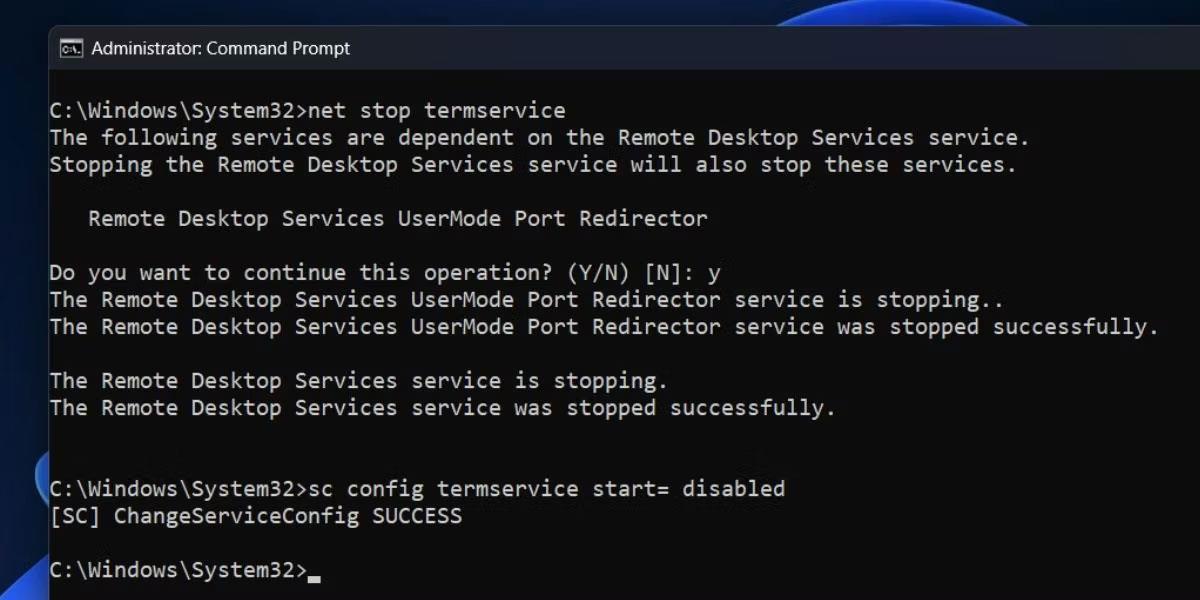
Ανοίξτε τη γραμμή εντολών με δικαιώματα διαχειριστή
Μόλις βρεθείτε στο παράθυρο της γραμμής εντολών, εκτελέστε την ακόλουθη εντολή:
Cd C:\Path
Στη γραμμή εντολών παραπάνω, θυμηθείτε να αντικαταστήσετε τη διαδρομή με την πραγματική διαδρομή του φακέλου που περιέχει το ViveTool. Για παράδειγμα, εάν εξαγάγατε το αρχείο zip σε έναν φάκελο μονάδας δίσκου C με το όνομα ViveTool, η εντολή σας θα είναι cd C:\ViveTool .
Τώρα, εκτελέστε την ακόλουθη εντολή για να ενεργοποιήσετε την αυτόματη διαχείριση χρωμάτων για εφαρμογές στα Windows 11:
vivetool /enable /id:36371531
Μετά την εκτέλεση της εντολής, θα σας ζητηθεί το μήνυμα "Επιτυχής ρύθμιση παραμέτρων χαρακτηριστικών" . Στη συνέχεια, επανεκκινήστε τον υπολογιστή σας και ακολουθήστε τα εξής βήματα:
1. Πατήστε Win + I για να ανοίξετε το μενού Ρυθμίσεις .
2. Στη συνέχεια, μεταβείτε στο Σύστημα > Εμφάνιση .
3. Κάντε κύλιση προς τα κάτω στις Σχετικές ρυθμίσεις και κάντε κλικ στην επιλογή Προηγμένη εμφάνιση .
Εγκατάσταση Προηγμένης οθόνης
4. Στη συνέχεια, ενεργοποιήστε την επιλογή Αυτόματη διαχείριση χρώματος για εφαρμογές .
Με την κυκλοφορία του Windows Insider build 25309, θα έχετε μια νέα δυνατότητα που ονομάζεται Auto Color Management στην εγκατάσταση των Windows. Μπορείτε να το χρησιμοποιήσετε για πολλές δραστηριότητες όπως η επεξεργασία φωτογραφιών και η γραφιστική.